excel工作表打印区域 精确设置Excel工作表的打印区域的方法
excel工作表打印区域 精确设置Excel工作表的打印区域的方法,还在玩王者荣耀吗?还在吃鸡吗?不要浪费青春了,来跟我学习新技能:excel工作表打印区域,把时间花在正事上才能有进步,看完excel工作表打印区域 精确设置Excel工作表的打印区域的方法这篇文章你一定会觉得你又成长了很多,因为这个确实可以给你的工作带来很多便利。
Excel的工作表是一个可以容纳大量数据的庞大表格,这些内容决定了Excel工作表在被打印输出之前,用户需要精心地对打印页面进行设置,以便只打印出想要打印的,而不会将不需要打印的内容一并输出。因此,精确设置工作表的可打印区域,对于财务工作者来说也是一项必备技能。要精确控制当前工作表的可打印区域,可以执行如下操作步骤。
1、单击【Office按钮】,并执行【打印】|【打印预览】命令,此时所看到的一个打印页面中本包含了默认纸张大小所能容纳下的所有可视内容,如图1所示。
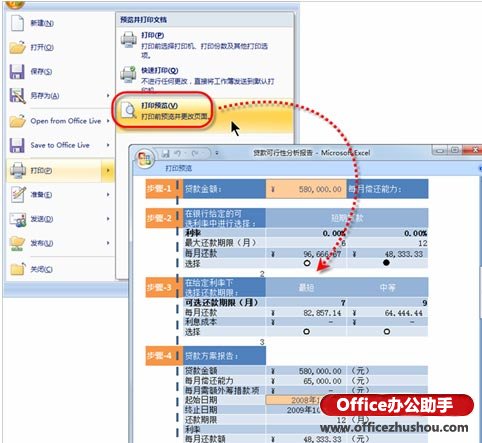
图1 默认的打印区域是整个页面的可视内容
2、关闭“打印预览”窗口,在当前工作表中,选择某个将被作为可打印目标的单元格区域,然后,在“页面布局”选项卡的“页面设置”选项组中,单击【打印区域】按钮,并执行【设置打印区域】命令,以便将选定的单元格区域指定为打印区域,如图2所示。
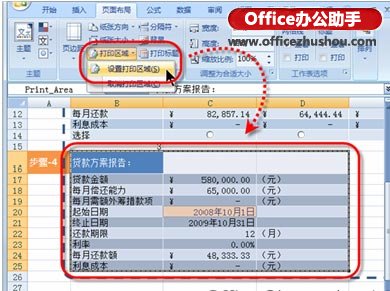
图2 将选定单元格区域设置为打印区域
3、再次进行打印预览,此时所看到的打印结果将只有由用户亲自指定的目标单元格区域,如图3所示。
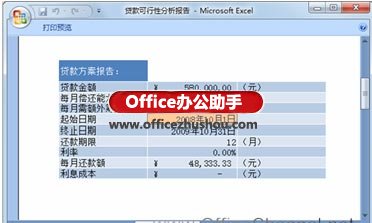
图3 打印区域对打印输出的作用
以上就是excel工作表打印区域 精确设置Excel工作表的打印区域的方法全部内容了,希望大家看完有所启发,对自己的工作生活有所帮助,想要了解更多跟excel工作表打印区域 精确设置Excel工作表的打印区域的方法请关注我们优词网!




 400-685-0732
400-685-0732
